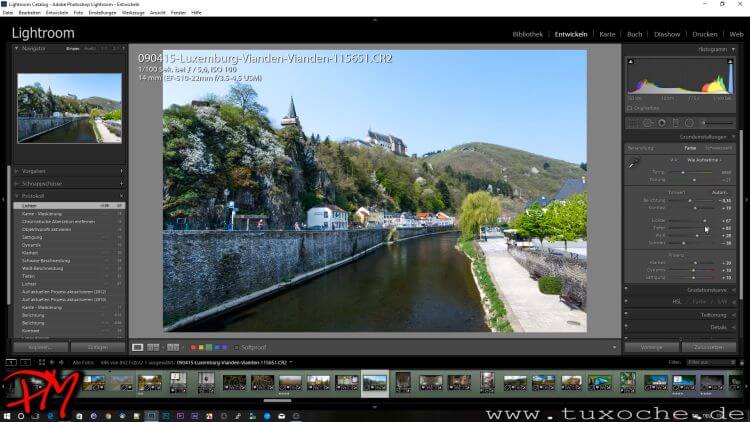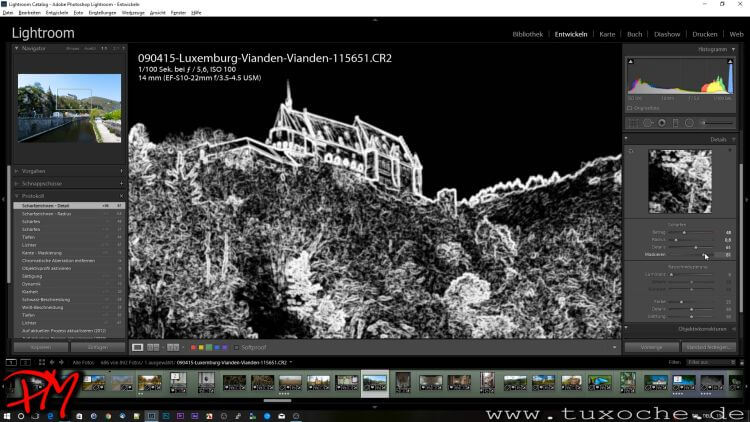Gemeint ist hier natürlich die ALT-Taste im Lightroom Entwicklungsmodul, die Knöpfe umbenennt oder andere Einstellmöglichkeiten zur Verfügung stellt.
Einleitung
 Ich gehe mal davon aus, dass wir alle schon z.B. beim Schärfen von Fotos die ALT-Taste benutzt haben, um die Einstellung genauer und präziser vornehmen zu können. Es gibt aber wesentlich mehr Optionen und es kann sich für den einen oder anderen lohnen, dass einmal auszuprobieren.
Ich gehe mal davon aus, dass wir alle schon z.B. beim Schärfen von Fotos die ALT-Taste benutzt haben, um die Einstellung genauer und präziser vornehmen zu können. Es gibt aber wesentlich mehr Optionen und es kann sich für den einen oder anderen lohnen, dass einmal auszuprobieren.
ALT-Taste
Die gedrückte ALT-Taste sorgt beim Kopieren von Entwicklungseinstellungen dafür, dass der Dialog, mit dem man die zu kopierenden Entwicklungseinstellungen auswählt übersprungen wird, oder dass aus dem „Zurücksetzen“ Knopf ein „Definiere als Standard“ wird. Letzteres kommt sicherlich so oft vor, und beim Kopieren der Entwicklungseinstellungen kann ich mir nicht merken, welche Einstellungen dann kopiert werden.
Für den Benutzer unterstützend wird die Option mit der ALT überall dort, wo dem Benutzer durch eine andere Anzeigeform eine Visualisierung der jeweils ausgewählten Einstellung angeboten wird, dass betrifft z.B. den Block der Lichter/Schatten, Sättigung und natürlich auch die Schärfung.
Aber ich habe mal ein kleines Video erstellt mit einer kurzen Demonstration der Optionen (die sicherlich nicht vollständig ist):
Die ALT-Taste kann also einiges und es ist durchaus sinnvoll, für sich und seine Arbeitsweise die Optionen einfach einmal auszuprobieren.
ALT-Tase im Entwicklungsmodul
| Lichter/Weiß | Zeigt Bereiche ohne Details an |
| Schatten/Schwarz | Zeigt Bereiche an, die keine Details mehr aufweisen |
| Details/Raduis | Zeigt die Auswirkungen der Schärfung, vor allem an Kanten |
| Maskierung | Zeigt Bereiche, auf die Schärfung angewandt wird (schwarz) |
| Farbton | Anzeige mit 100% Sättigung zur besseren Darstellung |
| Verlaufsfilter | Regelt Deckkraft |
| Korrekturpinsel | Minus Zeichen und entfernt die Korrektur, gleichzeitig wird hier die Größe des Pinsels verkleinert |
| Beschneiden | Bild wird in Richtung Zentrum verkleinert |
Daneben können mit gedrückter ALT-Taste die Einstellung in Lichter/Tonwert/Kontrast für den jeweils gewählten Block zurückgesetzt werden. Ohne ALT-Taste kann eine einzelne Einstellung durch Doppelklick auf Null gesetzt werden.
Fazit
Der Einsatz der ALT-Taste im Entwicklungsmodul ist mehr als sinnvoll, weil durch die gedrückt gehaltene ALT-Taste Anzeigen verbessert und für den Benutzer Änderungen leichter erkennbar sind. Gerade für die Bereiche Lichter/Weiß und Schatten/Schwarz sowie beim Schärfen von Bildern ist die ALT-Taste wirklich eine Erleichterung. Ob dagegen das Ausblenden des Dialoges beim Kopieren von Einstellungen oder das Festlegen von Standardeinstellung über die ALT-Taste wirklich so sinnvoll, möchte ich einmal offen lassen.
Wenn Ihr noch eine Kombination kennt, dann hinterlasst mir doch einen Kommentar, dann kann ich die Tabelle ergänzen.
ciao tuxoche